Innehållsförteckning
Anteckningar försvunnit från Mac? 5 sätt att återställa anteckningar på Mac
Apple Notes är en anteckningsapp tillgänglig på iOS och macOS. I informationsåldern blir vi alltmer vana vid att göra anteckningar, vilket kan vara en inspirationsstund eller ett viktigt arbetsschema.
Anteckningar kan dock försvinna från en Mac av okänd anledning. Hur återställer du anteckningarna som försvann på din Mac? Denna handledning täcker fem sätt att återställa anteckningar på Mac.
| Lösningar | Steg | Scenarier |
| 😀 Återställ anteckningar med Mac-programvara för dataåterställning | Ladda ner och installera EaseUS Mac-programvara för filåterställning. Kör den och skanna din Mac efter anteckningar som försvunnit. | Raderade anteckningar finns inte i mappen Nyligen borttagna och försvinner permanent. |
| 🔁Återställ från nyligen raderad mapp | Öppna Notes-appen på din Mac. Öppna mappen Nyligen borttagna. Hitta dina anteckningar och flytta till Mac. | Anteckningar raderas, så gå till mappen Nyligen borttagna. |
| Klicka på "Finder > Gå > Gå till mapp". Kopiera och klistra in Mac Notes-lagringsplatsen "~/Library/Containers/com.apple.Notes/Data/Library/Notes/" för att hitta anteckningar. | Apple-lappar försvinner plötsligt |
|
| 😀 Återställ från iCloud-säkerhetskopia | Gå till Apple > Systeminställningar > iCloud. Öppna Notes för iCloud-säkerhetskopiering. | Alla mina anteckningar försvann på min Mac |
| 💾 Återställ från Time Machine | Anslut din backup externa hårddisk till din Mac och hitta de saknade anteckningarna att återställa. | Mac-anteckningar försvann efter uppgraderingen. |
Återställ anteckningar som försvunnit från Mac med programvara för dataåterställning
Även om du inte kan återställa de försvunna anteckningarna på de tre första sätten, kan du fortfarande återställa de förlorade anteckningarna med den främsta EaseUS Data Recovery Wizard för Mac .
Du kan lita på EaseUS Data Recovery Software
EaseUS Data Recovery Wizard har skaffat sig en omfattande teknisk bas inom dataåterställning och betrodd av miljarder användare sedan 2005. Kolla in recensioner på Trustpilot .
När du väljer vilken programvara som hjälper dig att återställa försvunna anteckningar på Mac, är EaseUS Mac-programvara för anteckningsåterställning ditt bästa val. Eftersom EaseUS-programvaran är professionell, säker och enkel att använda, sticker den ut bland programvaran för dataåterställning.
- Det låter dig återställa anteckningar som förlorats på grund av oavsiktlig radering, diskformatering, virusattacker, systemkrascher, etc.
- Det hjälper användare att återställa raderade filer på Mac från en tömd papperskorg, inklusive förlorade anteckningar på grund av oavsiktlig radering.
- Det tillåter användare att återställa Mac-anteckningar från säkerhetskopior i Time Machine eller iCloud Drive.
- Om du synkroniserar dina anteckningar på iCloud Drive, tillhandahåller EaseUS-programvaran också en iCloud-återställningsfunktion som hjälper dig att återställa anteckningar som har försvunnit på din Mac.
Kolla in följande steg för att återställa anteckningar som försvann från din Mac i bara tre steg:
Steg 1. Välj den enhet som ska skannas
I huvudfönstret i EaseUS Data Recovery Wizard kommer det att finnas en lista över de enheter som är anslutna till din Mac. Välj den enhet du behöver för att återställa förlorade/raderade filer från och klicka på knappen "Sök efter förlorade filer".
Obs: Innan dataåterställning bör du klicka på "Säkerhetskopiering av hårddisk" från det vänstra sidofältet för att skapa en säkerhetskopia av din Mac för att undvika ytterligare dataförlust. Efter säkerhetskopiering kan programvaran återställa data från Mac-säkerhetskopian, och din dator kan koppla ny data igen.

Steg 2. Välj dina förlorade data/filer
EaseUS Data Recovery Wizard för Mac skannar omedelbart din valda diskvolym och visar skanningsresultaten i den vänstra rutan. Du kan sortera resultaten för att hitta de önskade filerna om du letar efter vissa filer.

Steg 3. Återställ förlorad/raderad data
När du har hittat önskade filer, förhandsgranska filerna och klicka sedan på "Återställ" för att påbörja återställningen av dina raderade/förlorade Mac-filer.

Dela den här artikeln på sociala medier för att hjälpa andra att lära sig att åtgärda problem med försvunna Mac-anteckningar och återställa försvunna anteckningar på en Mac.
Anteckningar försvunnit från Mac? Återställ från nyligen raderad mapp
Hur länge har du tagit bort innehållet från Notes-appen? Som standard lagrar Notes-programmet saker i 30 dagar efter raderingen. Om du inte kan hitta de raderade anteckningarna i mappen "Recently Deleted" kan du överväga EaseUS Mac-programvara för dataåterställning, som också fungerar bra för att återställa raderade anteckningar på Mac.
Så om du letar efter Notes-filer som du kan ha raderat av misstag, kolla mappen "Recently Deleted":
Steg 1. Öppna Notes-appen på din Mac.
Steg 2. Klicka för att öppna mappen "Recently Deleted" i det vänstra sidofältet.
Steg 3. Hitta den saknade anteckningen. Högerklicka på den och klicka på "Flytta till > På min Mac".
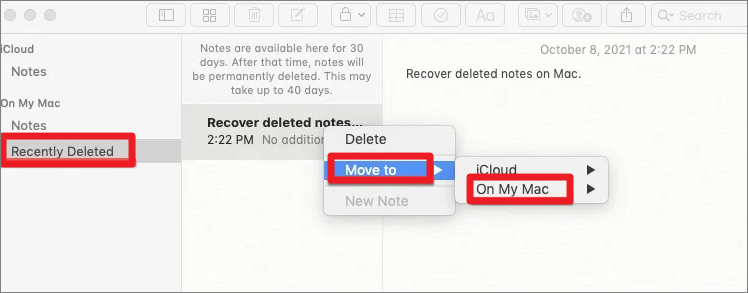
Notes-appen på Mac kan bara behålla raderade anteckningar inom 30 dagar. Om du inte kan hitta de nyligen raderade anteckningarna eller om du raderar dem permanent, är det mest effektiva sättet att få tillbaka data att använda specialiserad Mac-programvara för filåterställning.
Återställ Mac försvunna anteckningar från tillfällig mapp
Mac kommer att skapa temporära filer med namnet ".storedata"-filer i användarens biblioteksmapp när du använder Notes-appen. Så om dina anteckningar plötsligt försvann på Mac, kan du bläddra bland ".storedata"-filerna för att hitta saknade anteckningar:
Steg 1. Öppna Finder och tryck på följande tangenter på ditt tangentbord – Cmd, Shift, G. (Eller gå till "Gå > Gå till mapp" i den övre statusraden).
Steg 2. Kopiera och klistra in ~/Library/Containers/com.apple.notes/Data/Library/Notes/ och tryck på Enter. Du kommer att presenteras med följande mapp, som vanligtvis innehåller cirka tre filer. (Vår förlorade data lagrades i filen "NotesV1.storedata-wal".)

Steg 3. Gör en säkerhetskopia av dessa filer till en mapp på skrivbordet, döp om varje fil till ".html". När du tillfrågas om du vill lägga till tillägget klickar du på "Använd .html". När detta är gjort bör filerna se ut ungefär så här (med din webbläsarikon som filikon – min webbläsare i det här fallet är Firefox därav den orangea ikonen).
Steg 4. Dubbelklicka på filerna för att öppna dem i din standardwebbläsare, och du kommer att presenteras med anteckningstexten i HTML-format. Helt enkelt Cmd + F för att hitta och återställa anteckningstexten du letar efter.
Hur man återställer anteckningar som försvunnit från Mac från iCloud
iCloud gör att du synkroniserar anteckningar mellan dina Apple-enheter ev. Det vill säga, om du tar bort anteckningar på din Mac kan du hämta dem på iCloud-säkerhetskopior:
Steg 1. Inaktivera internetåtkomsten så snabbt du kan när du upptäcker att anteckningarna försvinner på din Mac. (Eller gå till "Inställningar > iCloud > avmarkera rutan bredvid Anteckningar.)
Steg 2. Gå till icloud.com och logga in med ditt Apple-ID. Välj Anteckningar. Hitta de raderade anteckningarna och spara dem i en lokal fil.

Om den här metoden inte fungerar använder du programvaran EaseUS för att återställa dina anteckningar från iCloud:
Steg 1. Välj iCloud Recovery
Välj iCloud-fliken från listan till vänster, välj alternativet "Återställ data från iCloud-konto" för att återställa dina anteckningar och klicka på "Nästa" för att logga in på ditt iCloud-konto.

Steg 2. Välj kategorin "Anteckningar".
EaseUS programvara kommer snabbt att skanna alla återställningsbara data från ditt iCloud-konto. Kontrollera kategorin "Anteckningar" och klicka på knappen "Nästa".

Steg 3. Återställ anteckningar från iCloud
Välj de anteckningar du vill återställa, klicka på ögonikonen för att förhandsgranska detaljerna och klicka sedan på knappen "Återställ" för att få tillbaka dem.

Steg 4. Spara återställda anteckningar
Välj en säker lagringsplats på din Mac-hårddisk för att spara de återställda anteckningarna. Du kan också spara de återställda anteckningarna på dina molnenheter, som DropBox, OneDrive, GoogleDrive, etc.

Hur man återställer anteckningar på Mac från Time Machine
Du kan använda Time Machine, den inbyggda säkerhetskopieringsfunktionen på din Mac, för att automatiskt säkerhetskopiera alla dina filer, inklusive appar, musik, foton, e-post, dokument och systemfiler. När du har en säkerhetskopia kan du återställa anteckningarna från din säkerhetskopia.
Att använda Time Machine kräver inga ytterligare appar och är en snabb och enkel lösning för att återställa försvunna, raderade och förlorade anteckningar, som inte fanns att hitta någonstans. För att utföra Mac-anteckningsåterställning, följ anvisningarna nedan.
Steg 1. Anslut backup-enheten till din Mac. Starta Time Machine.
Steg 2. Öppna säkerhetskopiorna och hitta de anteckningsfiler du behöver.
Steg 3. Välj anteckningen och klicka på knappen "Återställ".

Varför försvann mina anteckningar på min Mac
Men olyckan med att Mac-anteckningar försvinner händer alltid. Många människor skulle fastna i en situation där:
- Anteckningar försvann från Mac efter en större macOS-uppgradering
- De har av misstag raderat en anteckning
- Stäng av iCloud-säkerhetskopian
- Programvaruproblem på grund av en macOS-bugg
- Lagra anteckningar med ett tredjepartskonto
Oroa dig inte. Du kan snabbt återställa förlorade anteckningar från mappen Nyligen borttagna om du inte har tömt den. Eller så får du förmodligen tillbaka anteckningarna från iCloud eller Time Machine om du har gjort en filsynkronisering/säkerhetskopiering.
Bonustips: Var lagras anteckningar på en Mac
Vanligtvis återställs dina Mac-anteckningar från den nyligen raderade mappen, iCloud- och Time Machine-säkerhetskopian, och programvara från tredje part kommer att sparas tillbaka till sin ursprungliga plats. För att kontrollera och se de återställda anteckningarna du har hämtat bör du veta var Mac lagrar anteckningarna. Det är här anteckningar lagras på Mac, iMac, Macbook Pro, Macbook Air, etc.
~/Library/Containers/com.apple.Notes/Data/Library/Notes/
Du kan enkelt komma åt Notes-platsen i Finder genom att följa dessa steg.
- Dra ner Go-menyn från Finder och välj Gå till mapp.
- Ange sökvägen ~/Library/Group Containers/group.com.apple.notes/ och hitta den exakta filen som heter NoteStore.sqlite. Det är där faktiska Notes-data lagras.
Vanliga frågor om Mac Notes Disappared
Läs frågorna och svaren nedan för att få ytterligare hjälp med återställning av Mac Notes.
1. Vart tog mina anteckningar vägen?
Vart tar borttagna filer vägen ? Det beror på enheten och hur du tar bort dina filer. På Mac hamnar raderade filer till papperskorgen. Om du tar bort filer från en extern hårddisk kommer de borttagna filerna inte att hamna i papperskorgen. De ligger kvar på enheten markerad som tom.
2. Var lagras anteckningar på Mac?
Du kan gå till ~/Library/Containers/com.apple.Notes/Data/Library/Notes/ för att se de tillfälliga anteckningarna.
3. Varför försvann mina Apple-anteckningar plötsligt?
Anteckningarna på Mac kan saknas på grund av kontoproblem, programkrascher, systemproblem, mänskliga fel eller andra orsaker.
Was This Page Helpful?
Relaterade Artiklar
